„Microsoft OneNote“ spartieji klavišai, skirti „Windows“ ir „Mac“
įvairenybės / / August 05, 2021
„Microsoft OneNote“ yra pažangus užrašų sudarymo įrankis. Šiuo įrankiu galite rinkti užrašus, piešinius, ekrano iškarpas ir garso komentarus. Kadangi „OneNote“ leidžia dalytis ir bendradarbiauti su kitais vartotojais, tai tapo gyvybiškai svarbia priemone turinio kūrėjams. Įrankį galima naudoti tokiose pagrindinėse platformose kaip „Windows“, „Mac“, „Android“ ir „iOS“. Bet jūs galite jį naudoti efektyviau, jei žinote viską apie „OneNote“ sparčiuosius klavišus, skirtus tiek „Windows“, tiek „Mac“ kompiuteriams.
Veiksmingiausias būdas naudoti „Onenote“ yra sparčiųjų klavišų naudojimas norint greitai atlikti veiksmus. Taigi šiame straipsnyje pateiksime jums dažniausiai naudojamus sparčiuosius klavišus, kad jūsų darbas būtų efektyvesnis.
Suskirstykime visus tuos į kategorijas, kad būtų geriau atstovaujama. Taigi įtraukiau „Windows“ sparčiuosius klavišus. Dauguma jų taip pat dirbs su „Mac OS“. Tačiau kai kuriems spartiesiems klavišams prie „Windows“ nuorodos pridedu „Mac“ metodą. Būtinai išbandykite juos.
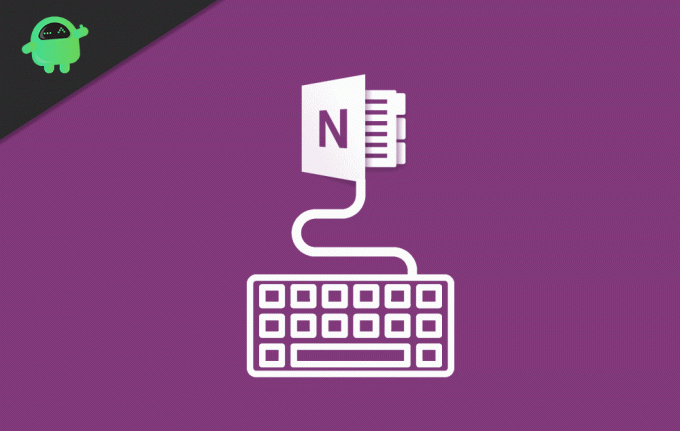
Turinys
-
1 „Microsoft OneNote“ spartieji klavišai, skirti „Mac“ ir „Windows“
- 1.1 Kurimas ir įterpimas
- 1.2 Įterpkite šią informaciją
- 1.3 Redagavimas ir formatavimas
- 1.4 Tekste pritaikykite arba pašalinkite šiuos formatus
- 1.5 Darbas su žymomis
- 1.6 Darbas su lentelėmis
- 2 Išvada
„Microsoft OneNote“ spartieji klavišai, skirti „Mac“ ir „Windows“
Kurimas ir įterpimas
- Sukurkite trumpą pastabą: „Ctrl“ + „Shift“ + M arba „WinKey“ + „Alt“ + N.
- Sukurkite naują puslapį: „Ctrl“ + „Alt“ + N, „Mac“: Komanda + N
- Sukurkite naują antrinį puslapį: „Ctrl“ + „Shift“ + „Alt“ + N.
Įterpkite šią informaciją
- Hipersaitas: „Ctrl“ + K.
- Dabartinė data: „Alt“ + „Shift“ + D, „Mac“: Komanda + D
- Dabartinė data ir laikas: „Alt“ + „Shift“ + F, „Command“ + „Shift“ + D
- Dabartinis laikas: „Alt“ + „Shift“ + T.
- Linijos pertrauka: Shift + Enter, Shift + Return
- Dokumentas arba failas dabartiniame puslapyje: Alt + N, F
- Dokumentas arba failas kaip atspausdinimas dabartiniame puslapyje: Alt + N, O
- Rodyti arba slėpti dokumento spaudinius dabartiniame puslapyje (kai „OneNote“ veikia didelio kontrasto režimu): „Alt“ + „Shift“ + P
- Nuotrauka iš failo: Alt + N, P
- Nuotrauka iš skaitytuvo ar fotoaparato: Alt + N, S
- Ekrano iškarpymas: „Windows“ logotipo klavišas + „Shift“ + S
Redagavimas ir formatavimas
- Kopijuoti pasirinkto teksto formatą: „Ctrl“ + „Shift“ + C, „Command“ + „Option“ + C
- Įklijuoti pasirinkto teksto formatavimą: „Ctrl“ + „Shift“ + V, „Command“ + „Option“ + V
Tekste pritaikykite arba pašalinkite šiuos formatus
- Paryškintas, kursyvas ir pabraukimas pasirinktam tekstui: „Ctrl“ + B, „Ctrl“ + I, „Ctrl“ + U.
- Perbrauktas formatavimas: „Ctrl“ + brūkšnys (-)
- Viršutinio indekso formatavimas: Ctrl + Shift + Lygus ženklas (=), Command + Shift + Option + Lygus ženklas (=)
- Abonemento formatavimas: „Ctrl“ + lygybės ženklas (=), „Command“ + „Option“ + vienodo ženklo ženklas (=)
- Ženklinto sąrašo formatavimas: „Ctrl“ + laikotarpis (.), Prieš tekstą pridėkite žvaigždutę (*).
- Sunumeruoto sąrašo formatavimas: „Ctrl“ + pasvirasis brūkšnys (/)
- 1 stiliaus antraštė į dabartinę pastabą: „Ctrl“ + „Alt“ + 1
- 2 antraštės stilius prie dabartinės pastabos: „Ctrl“ + „Alt“ + 2
- 3 antraštės stilius prie dabartinės pastabos: „Ctrl“ + „Alt“ + 3
- 4 antraštės stilius prie dabartinės pastabos: „Ctrl“ + „Alt“ + 4
- 5 antraštės stilius prie dabartinės pastabos: „Ctrl“ + „Alt“ + 5
- 6 antraštės stilius prie dabartinės pastabos: „Ctrl“ + „Alt“ + 6
- Išvalykite visą pasirinktam tekstui pritaikytą formatavimą. (Taikykite stilių Normal.): „Ctrl“ + „Shift“ + N
Darbas su žymomis
- Priskirkite, pažymėkite arba išvalykite žymą „Atlikti“: „Ctrl“ + 1
- Priskirkite arba išvalykite svarbią žymą: „Ctrl“ + 2
- Pritaikykite arba išvalykite klausimo žymą: „Ctrl“ + 3
- Taikykite arba išvalykite žymą „Prisiminti vėliau“: „Ctrl“ + 4
- Priskirkite arba išvalykite žymę „Definition“: „Ctrl“ + 5
- Priskirkite arba išvalykite tinkintą žymą: „Ctrl“ + 6
- Priskirkite arba išvalykite tinkintą žymą: „Ctrl“ + 7
- Priskirkite arba išvalykite tinkintą žymą: „Ctrl“ + 8
- Priskirkite arba išvalykite tinkintą žymą: „Ctrl“ + 9
- Pašalinkite visas užrašų žymas iš pasirinktų užrašų: „Ctrl“ + 0
Darbas su lentelėmis
Norėdami sukurti lentelę, įvedę tekstą paspauskite skirtuką. Dabar galite paspausti enter (arba grįžti), norėdami įterpti naują eilutę, ir paspauskite tabuliavimo klavišą, jei norite įterpti naują stulpelį.
Išvada
Taigi, čia pateikiami keli dažniausiai naudojami „Onenote“ naudotojų spartieji klavišai. „OneNote“ naudoti yra daugybė sparčiųjų klavišų, tačiau šie svarbūs leis pradėti. Be šių, jūsų standartiniai teksto redagavimo ir naršymo spartieji klavišai veiks redaguodami tekstą.
Pavyzdžiui, galite naudoti „Ctrl“ + rodyklių klavišus, kurie gali padėti judėti žodis po žodžio. Be to, norėdami pereiti prie eilutės pradžios arba pabaigos, galite naudoti klavišus Pagrindinis arba Pabaiga. Taigi naudokite šiuos sparčiuosius klavišus ir padidinkite produktyvumą.
Redaktoriaus pasirinkimas:
- Siųskite ADB komandas be USB kabelio naudodami „Android 11“ belaidį derinimą
- Atsisiųskite minimalų ADB ir „Fastboot“ įrankį: kaip įdiegti
- Visos dažniausios ADB klaidos ir jų sprendimai
- Atsisiųskite 15 sekundžių „ADB Installer“ atgimusią versiją 1.0 / 2.0
- Kaip ištaisyti priedo atsisiuntimą išjungta „Gmail“
Rahulas yra informatikos studentas, labai domintis technikos ir kriptovaliutų temomis. Didžiąją laiko dalį jis praleidžia rašydamas, klausydamas muzikos arba keliaudamas nematytose vietose. Jis mano, kad šokoladas yra visų jo problemų sprendimas. Gyvenimas įvyksta, o kava padeda.



![Kaip įdiegti „Stock ROM“ „Cktel S9“ [Firmware File / Unbrick]](/f/2d7950f58a2cfcf81ead54aa09c0dab5.jpg?width=288&height=384)